התממשקות לחנויות e-shop
על מנת לבצע התממשקות בין Affiracle אל חנות ה-e-shop שלכם תצטרכו לעקוב אחרי ההוראות הבאות:
כנסו אל ממשק הניהול של החנות שלכם ותחת תפריט הגדרות בחרו ב-SEO
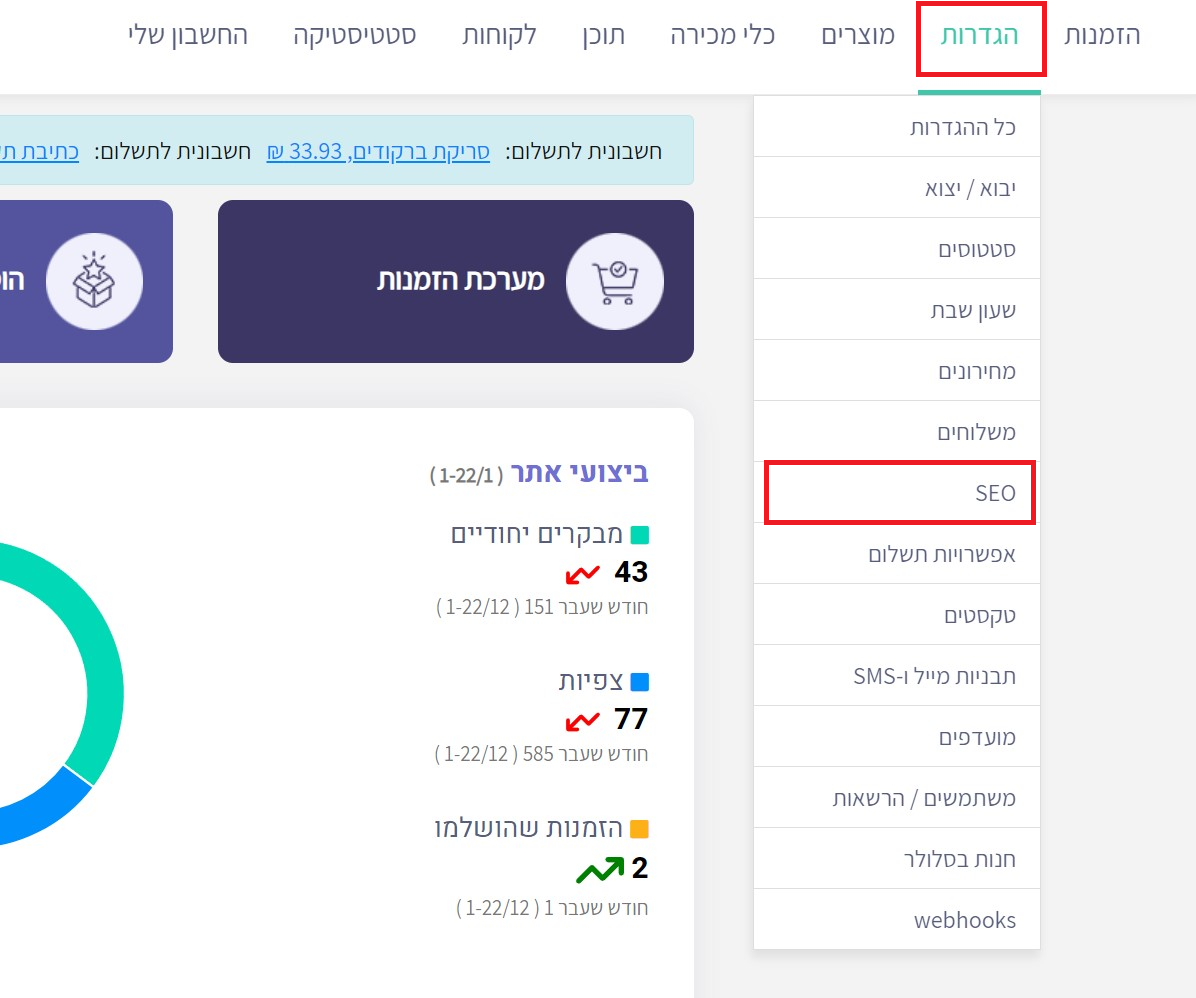
בעמוד ה-SEO לחצו על e-shop Hybrid בחלק העליון

בעמוד של e-shop hybrid לחצו על הוסף קוד חדש
ובאפשרויות שלפניכם מלאו את הפרטים על פי הנתונים המופיעים בטבלה הבאה:
| כותרת | Affiracle - All pages |
| מיקום | Head |
| סטטוס | פעיל |
| קוד | <script src="http://miracle.affiracle.local/YOUR_SCRIPT.js"></script> |
וודאו שהנכם לוקחים את הקוד הייעודי שלכם מתוך שלב 1 - הטמעה בכל העמודים בממשק Affiracle
לאחר הסיום העמוד שלכם צריך להראות כך:
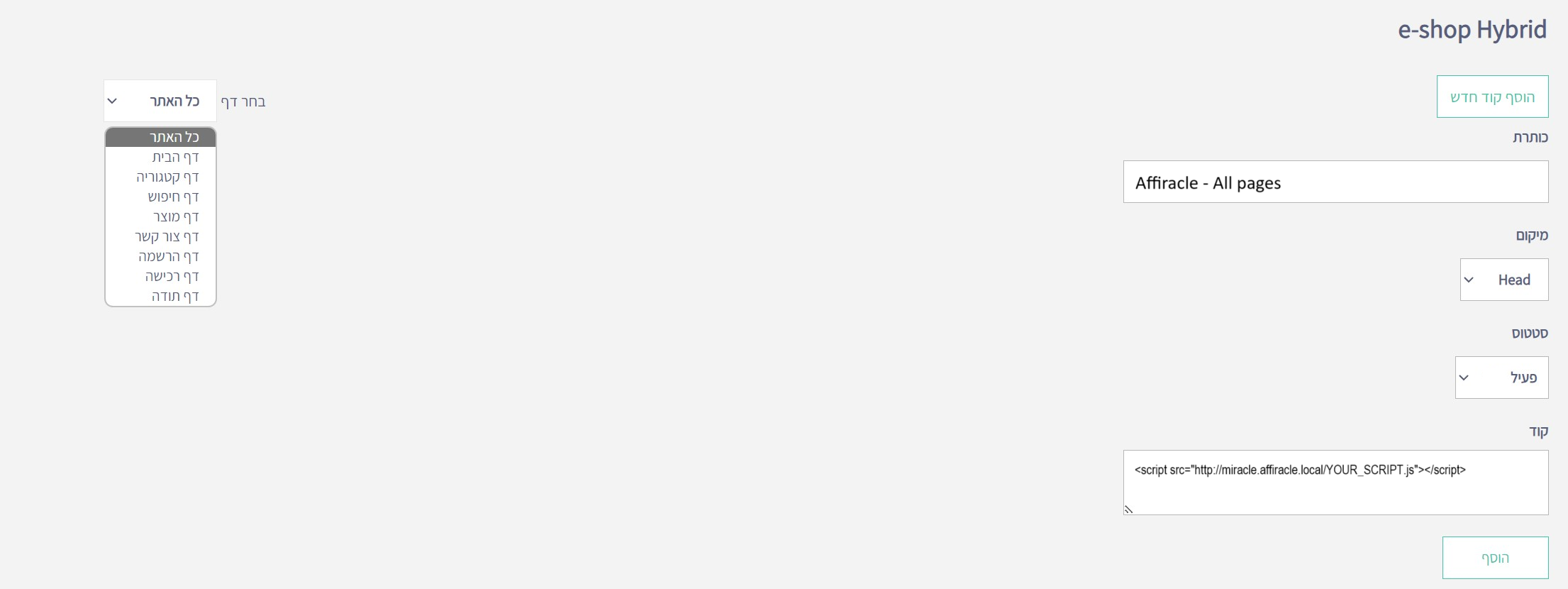
לחצו על כפתור הוסף
לאחר שהוספתם את הקוד בהצלחה יש ללחוץ בממשק של Affiracle על הכפתור אמת התקנה
במידה והאימות נכשל יש לבצע מחיקת Cache במסך כל ההגדרות אותו תמצאו תחת תפריט הגדרות ולאחר מכן לנסות לאמת את ההתקנה בשנית.
במידה והצלחתם תעברו באופן אוטומטי אל שלב 2 - הטמעה בדף התודה
כן תצטרכו להוסיף קוד חדש נוסף בממשק ה-Hybrid שלכם, הפעם במקום בכל העמודים, רק ב-דף תודה
העתיקו מתוך הטבלה את הנתונים הבאים:
| כותרת | Affiracle - Thank you page |
| מיקום | Footer |
| סטטוס | Active |
| קוד | <script> var affiracle_order_details = { code: $Order_Number, total: $Order_Total } affiracleTrackConversion(affiracle_order_details); </script> |
לאחר שהעתקתם את כל הפרטים לחצו על כפתור הוסף.
ברשימת הקודים בממשק ה-Hybrid תראו את שני הקודים שהוספתם, ניתן כעת ללחוץ על הכפתור הבא בממשק Affiracle.
שלב 3 - הרשאות API
על מנת לקבל את מפתח ה-API שלכם הכנסו למסך ה-API תחת תפריט החשבון שלי
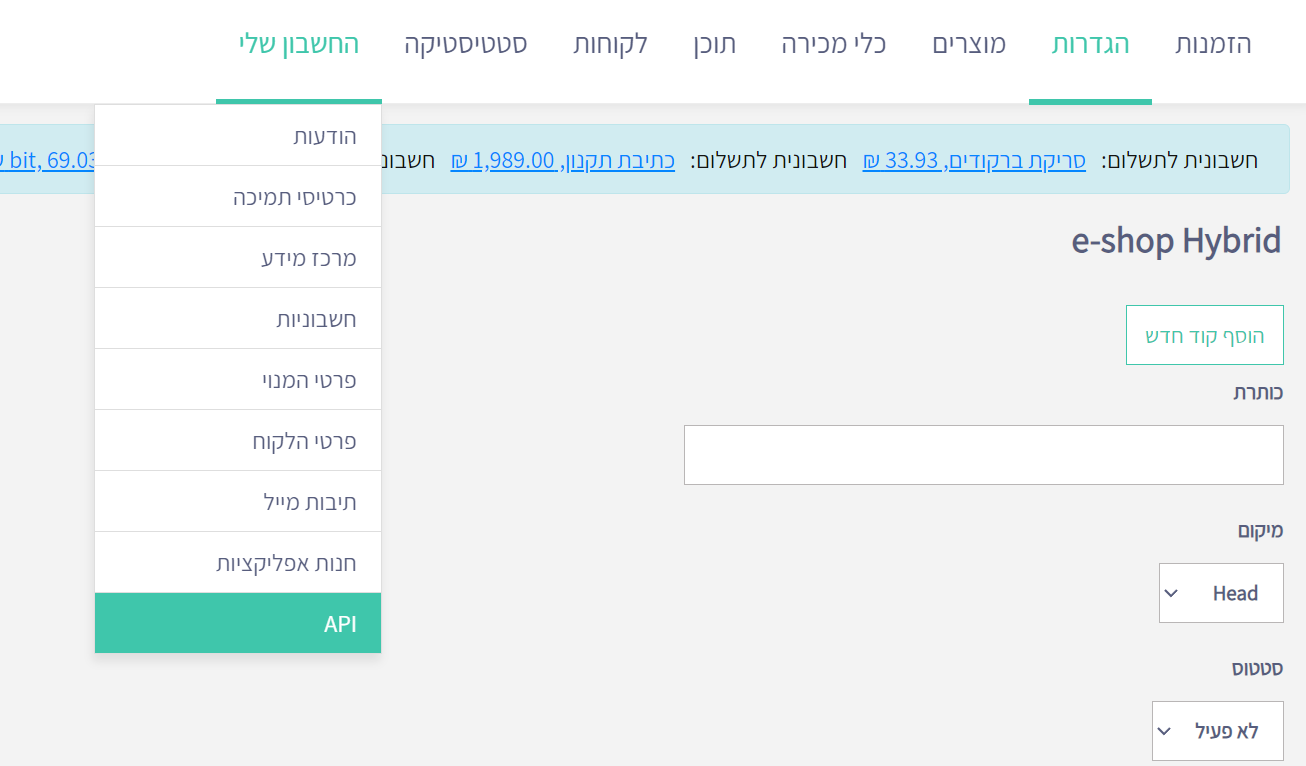
במסך זה תמצאו את הטוקן שלכם במידה והוא קיים. במידה והוא עדיין לא קיים תוכלו ליצור אותו.
בחרו שם כגון API ולחצו ליצירת הקוד.
לאחר שמופיע לפניכם הטוקן שיצרתם לחצו על הכפתור העתק
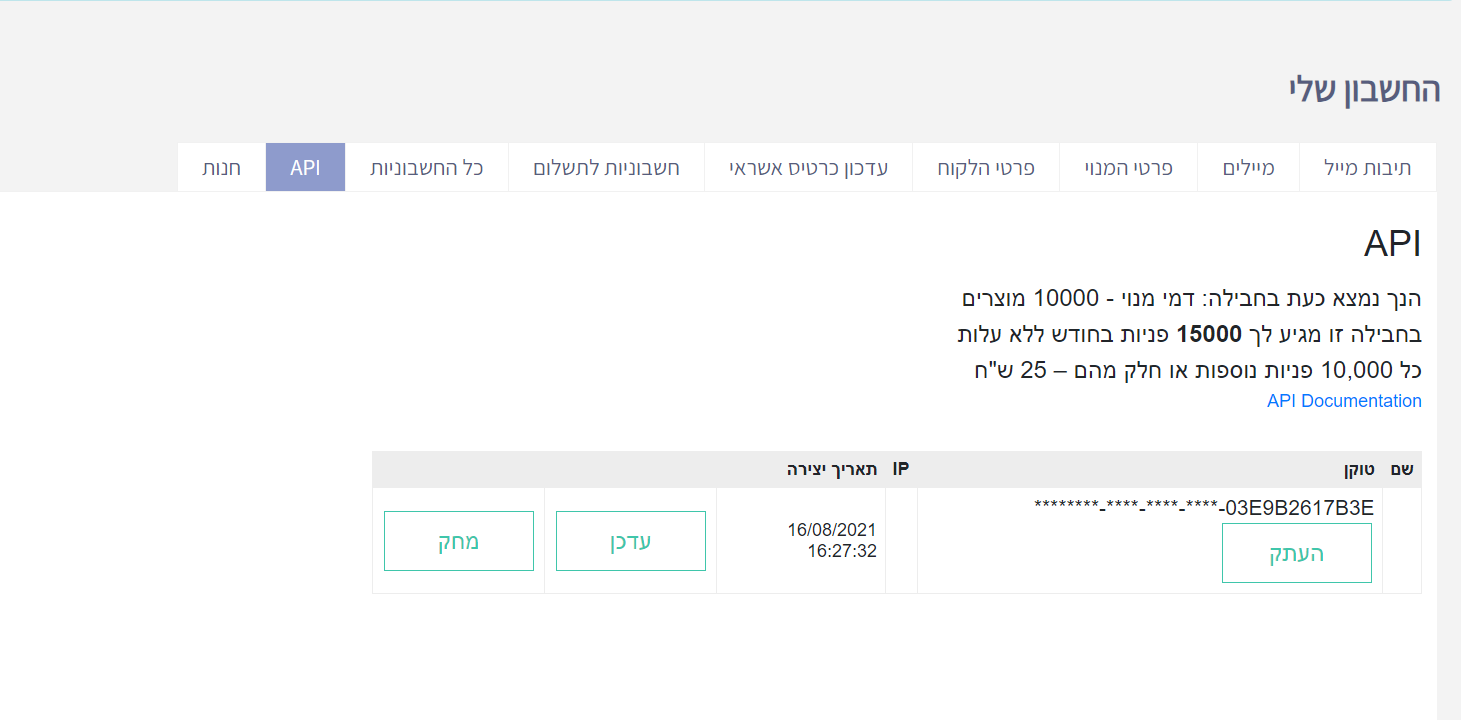
והדביקו אותו בתיבה המיועדת לכך, לאחר מכן לחצו על אמת את הטוקן
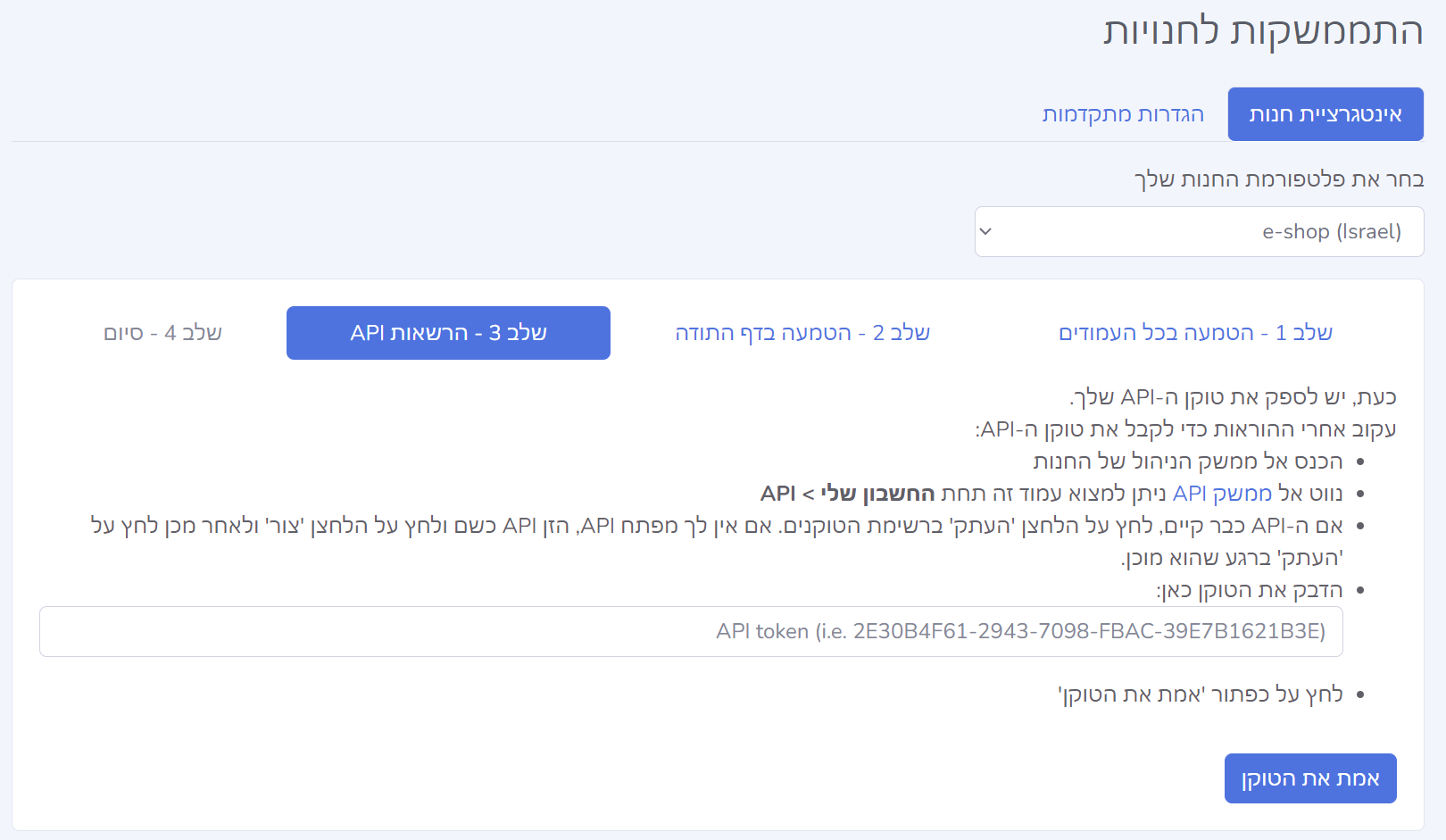
זהו, עברתם את החיבור בהצלחה. תוכלו לעבור להוסיף את הקמפיין הראשון שלכם.
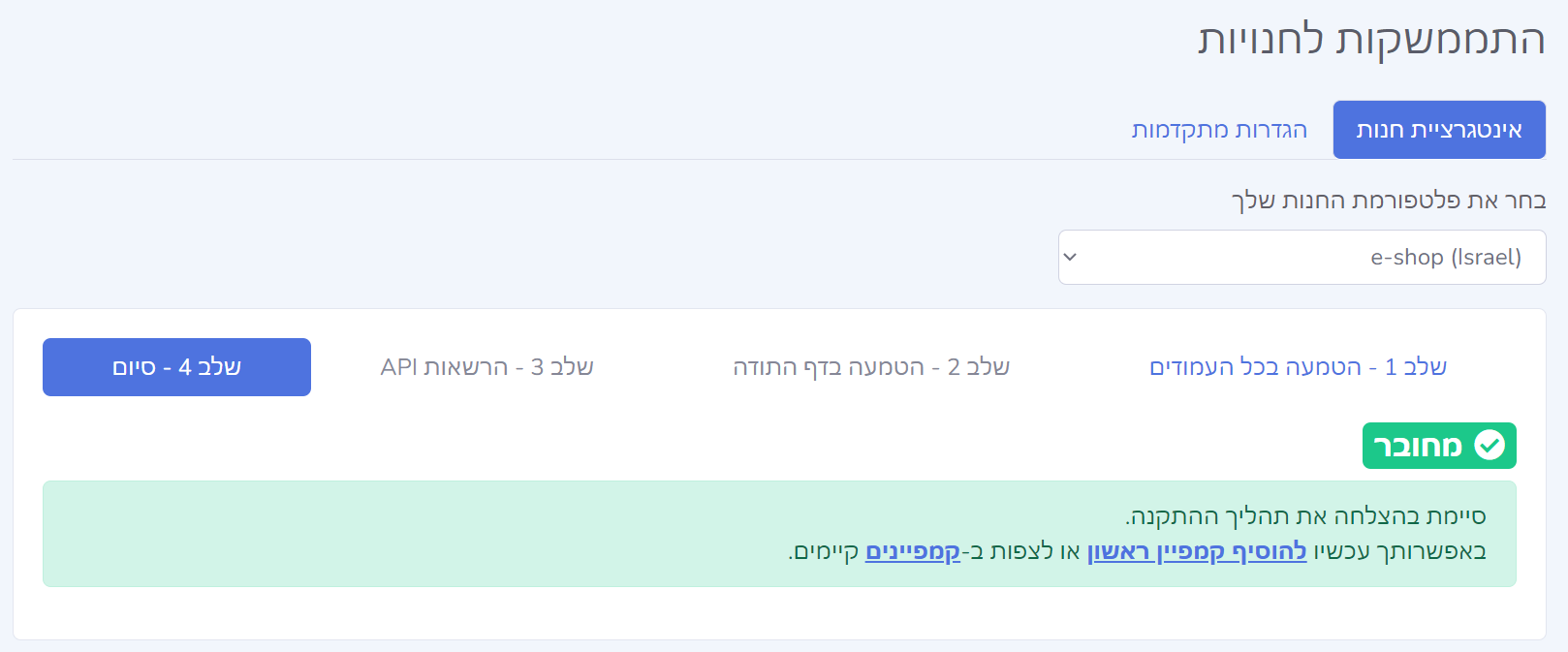
נתקלתם בבעייה? פנו אלינו באמצעות צ'אט התמיכה.